Выгрузка заявок и оплат c Vakas-tools в Getcourse (старый способ)
ВАЖНО! Предварительно определитесь и настройте, откуда вы будете собирать заказы/оплаты в базу Vakas-tools.
Для чего
Чтобы передавать заказы в Getcourse, если подключена отдельная платежная система, например Tilda, Bizon Касса, Prodamus и т.д.
Подключение Getcourse
Инструкция по созданию подключения к Getcourse по ссылке. Если подключение создано, пропустите этот шаг.
Передача заказов в Getcourse
1. Слева в меню выберите «Базы» - «Getcourse».
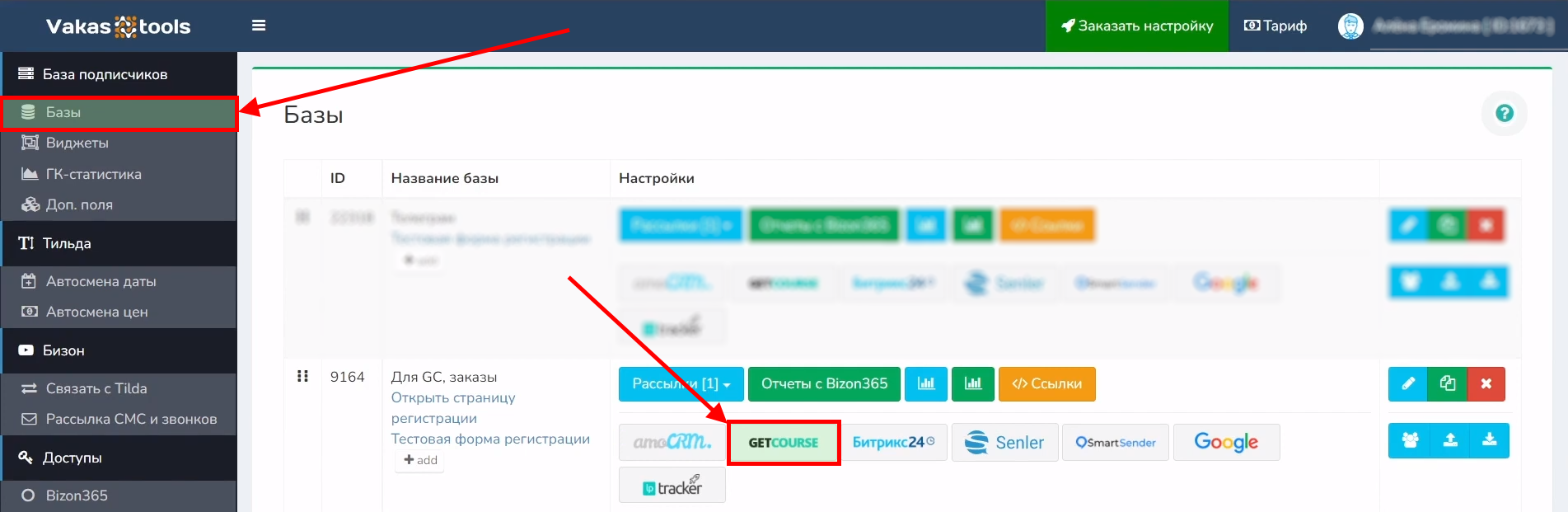
2. Установите галочку «Отправлять все заказы в Getcourse».
3. Если необходимо, установите галочку «Обновлять UTM-метки в заказе на Getcourse».
4. Нажмите на «Сохранить».
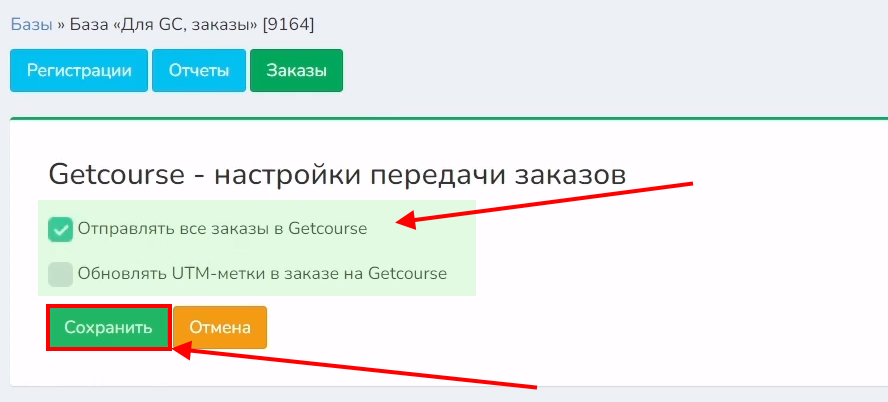
5. Теперь необходимо настроить условия, при которых заказ будет создаваться в Getcourse с нужным кодом предложения.
6. Перейдите в Getcourse. В меню слева выберите «Продажи» - «Продукты».
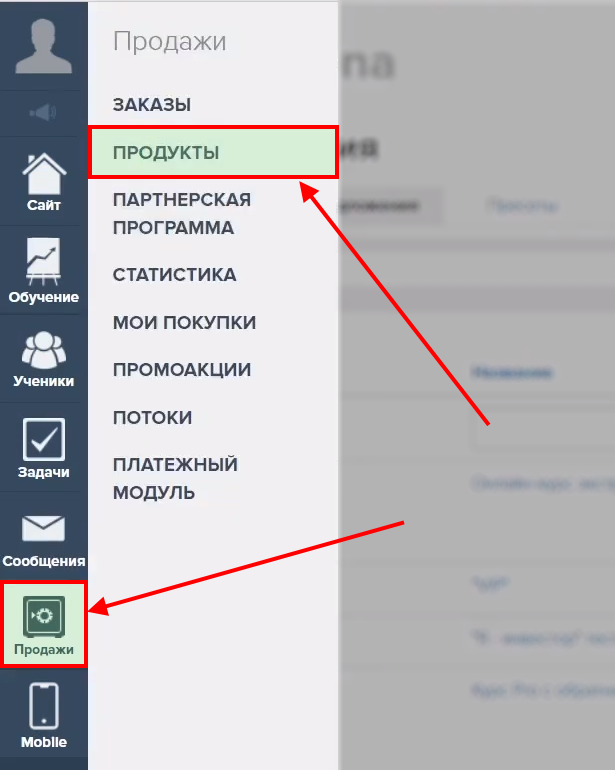
7. Перейдите во вкладку «Предложения». Создайте предложение или откройте уже созданное предложение.
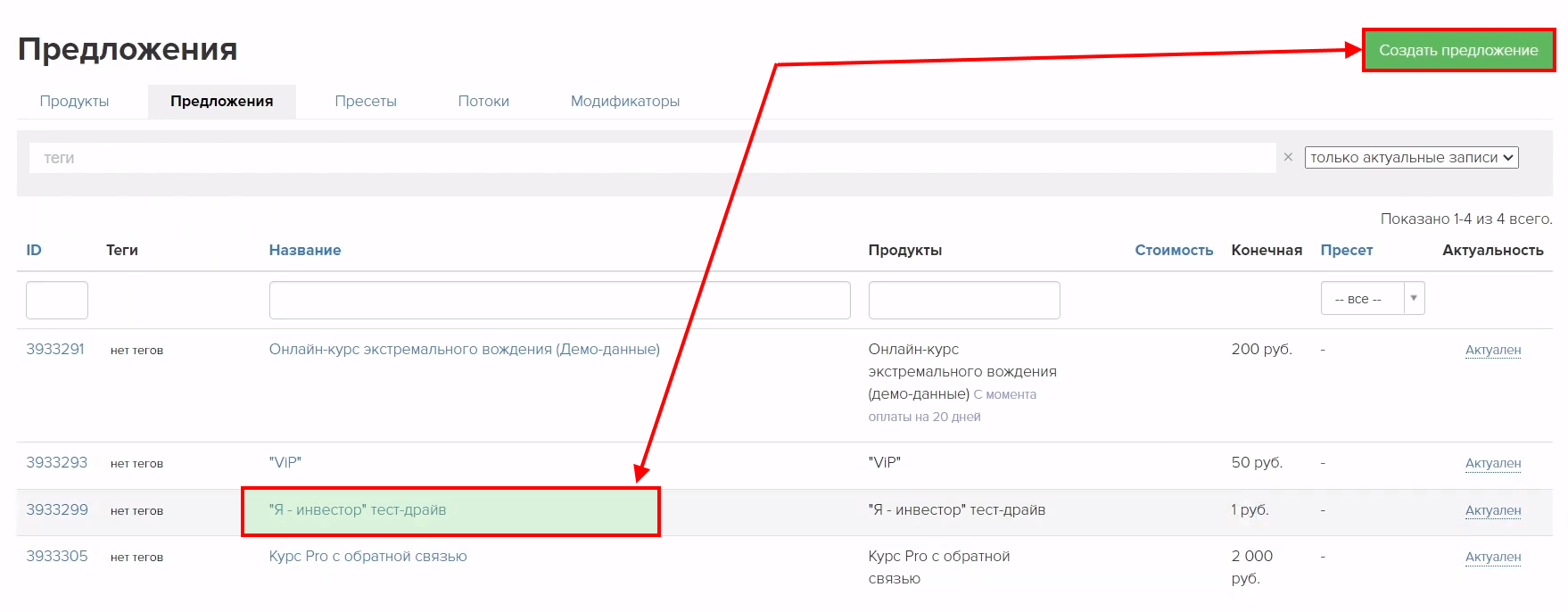
8. Перейдите во вкладку «Настройки». Придумайте и введите название в строке «Уникальный код предложения» на латинице без пробелов. Нажмите на «Сохранить».
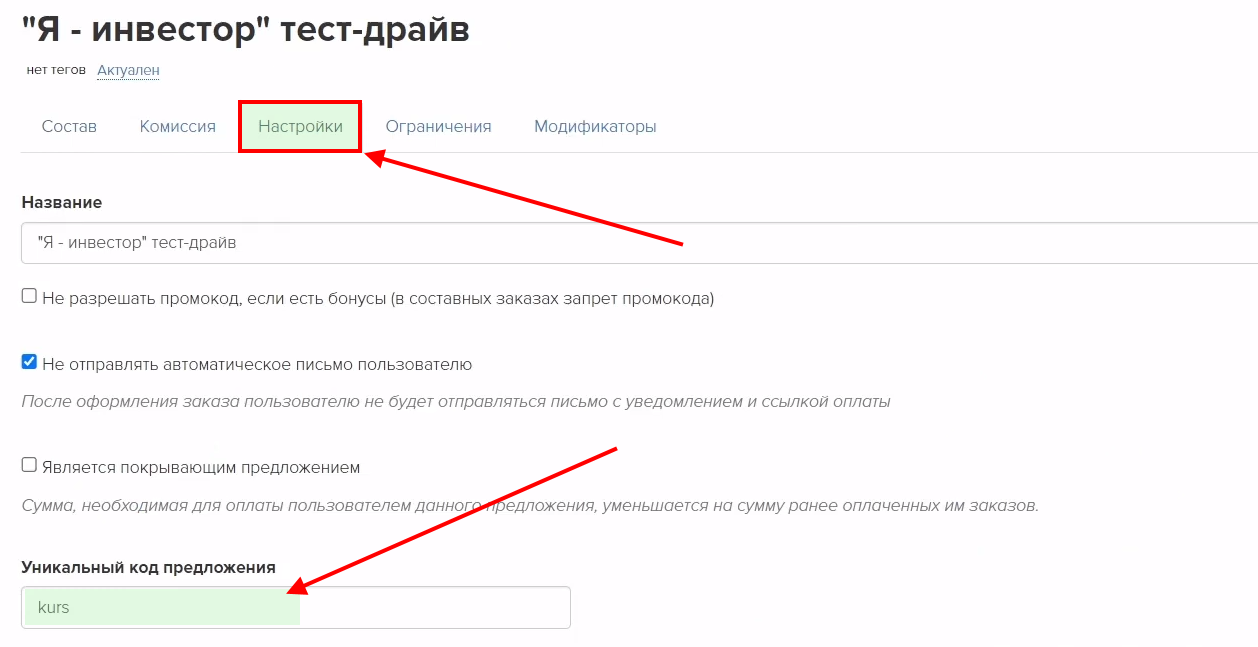
9. Скопируйте «Уникальный код предложения» и вернитесь в Vakas-tools.
10. Добавьте первое условие передачи заказа. Порядок условий важен, начинается с «1». Укажите скопированный уникальный код предложения.
11. Укажите, откуда брать стоимость:
12. В поле «Стоимость заказа» выберите опцию «из стоимости тарифа».
13. Укажите валюту, в которой ведется работа (например, RUB).
14. Выберите статус заказа (например, «Оплачен»).
15. Укажите метод оплаты, который был использован (выберите из выпадающего списка).
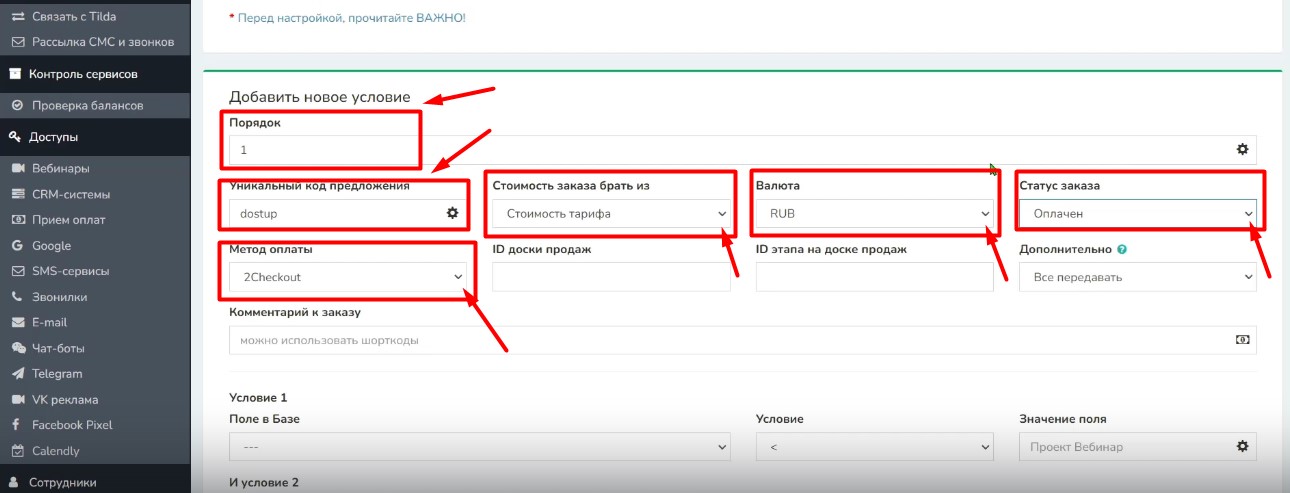
16. Перейдите на Getcourse в раздел «Доски продаж». Найдите нужную доску продаж и откройте ее настройки. Скопируйте ID доски - это должны быть только цифры, без дополнительных символов.
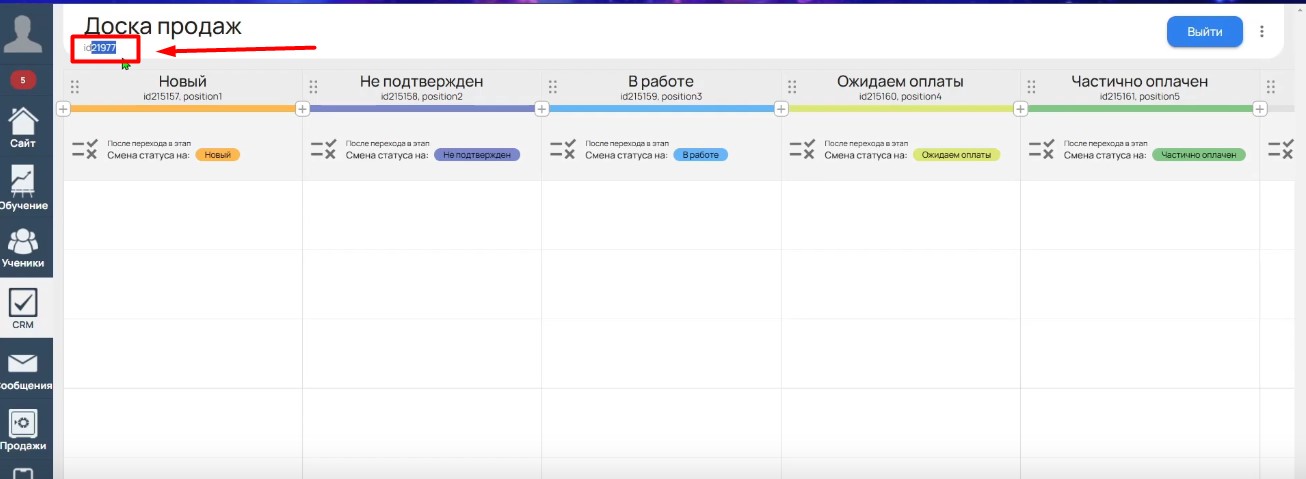
17. Вернитесь в Vakas-tools и вставьте ID в соответствующее поле на странице условий.
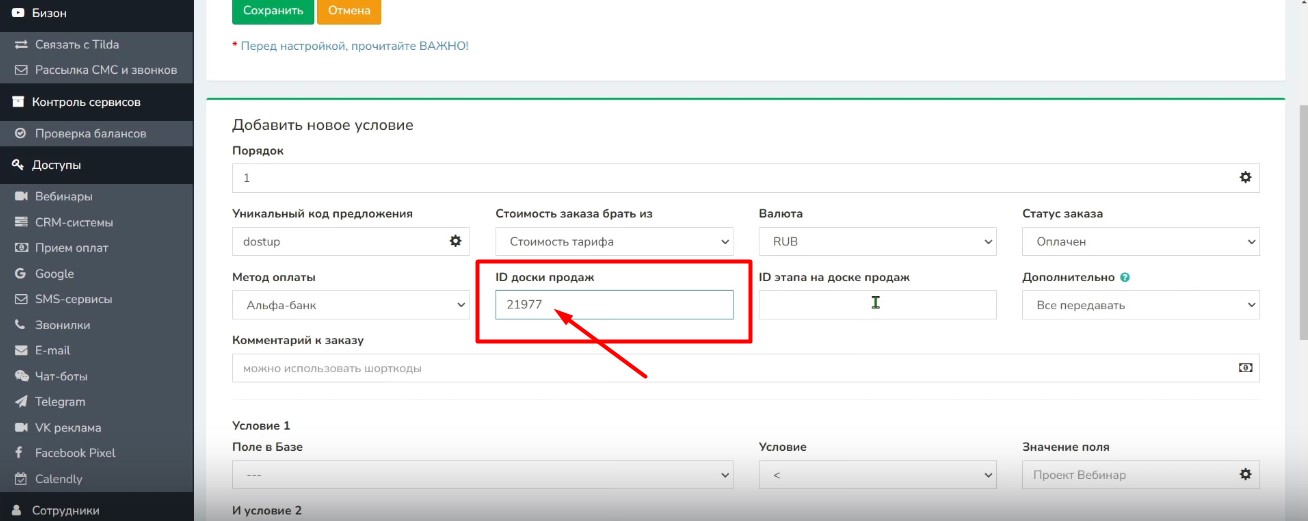
18.На Getcourse в раздел «Доски продаж» скопируйте ID нужного этапа
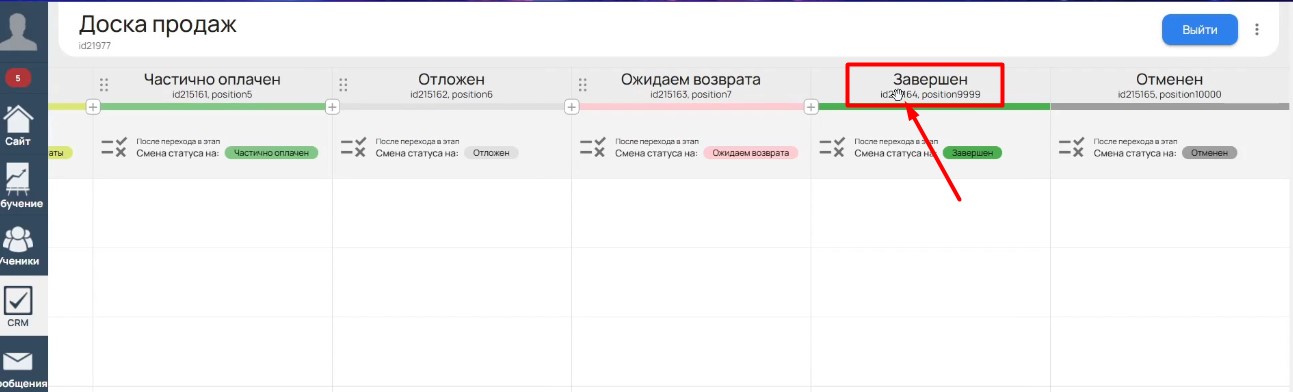
19. Вернитесь в Vakas-tools и вставьте ID в соответствующее поле на странице условий.
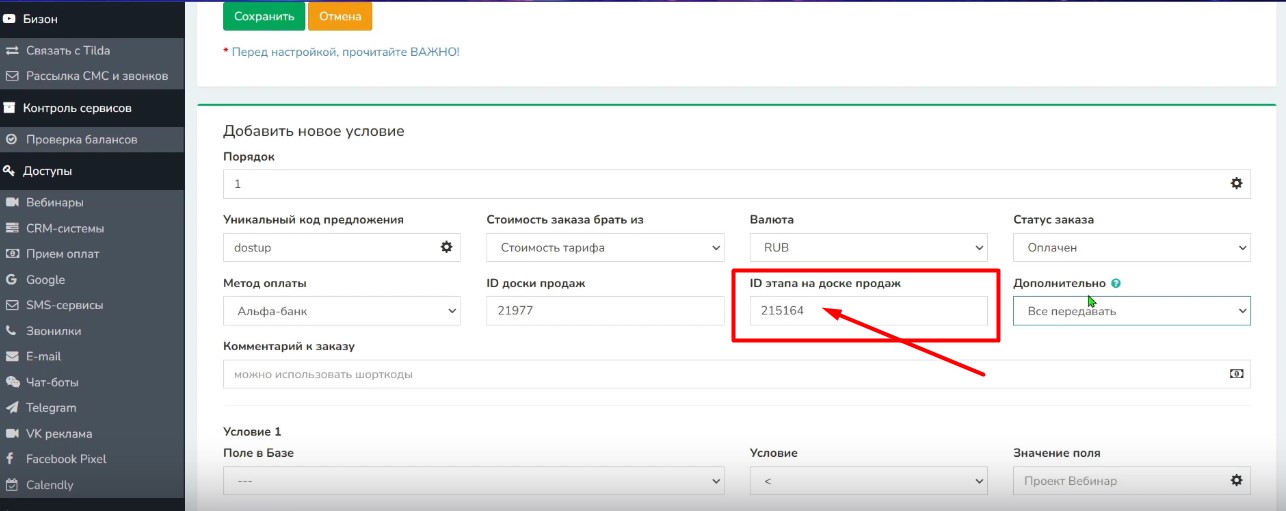
20. При передаче заказов в Getcourse добавили поле «Дополнительно», где можно указать, как передавать заказы:
- «Все передавать» - создается заказ с нужной суммой и платеж (как работало до этого);
- «Всегда создавать 0 заказ» - создается всегда нулевой заказ, не зависимо от суммы. Т.к. это нулевой заказ, у него не будет платежей и лимиты будут расходоваться только по заказам;
- «Не создавать платеж» - заказ создается с нужной суммой, но без платежа. При завершении такого заказа, в Геткурс будет высвечиваться «Заказ не оплачен», но при этом доступ в курсу будет открыт. В аналитике не будут учитываться такие платежи.
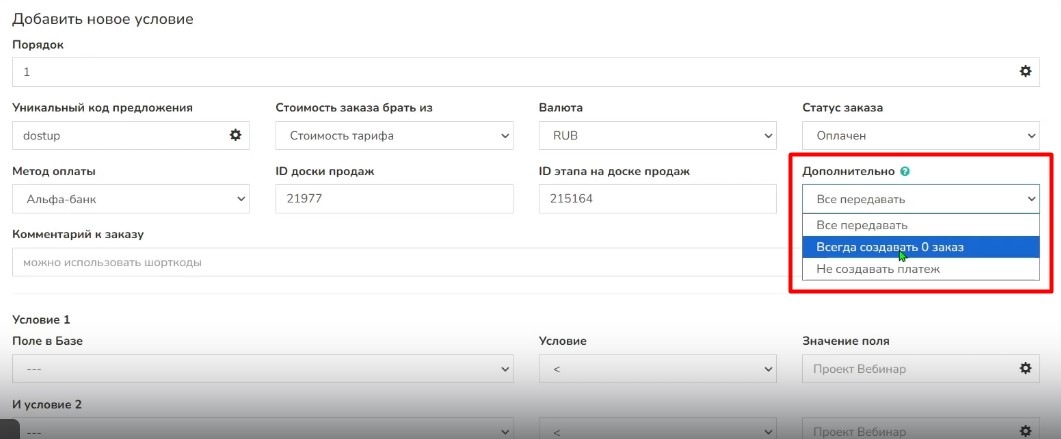
21. Далее укажите условия, по которым будут проверяться оплаты. В «Условие 1» выберите поле «стоимость тарифа», условие «равно (=)» и значение поля - вашу стоимость тарифа, например «2000».
22. В «Условие 2» выберите поле «оплачено», условие «равно (=)» и значение поля - вашу стоимость тарифа, например «2000».
23. В «Условие 3» выберите поле «осталось оплатить», условие «равно (=)» и значение поля «0». Нажмите на «Добавить».
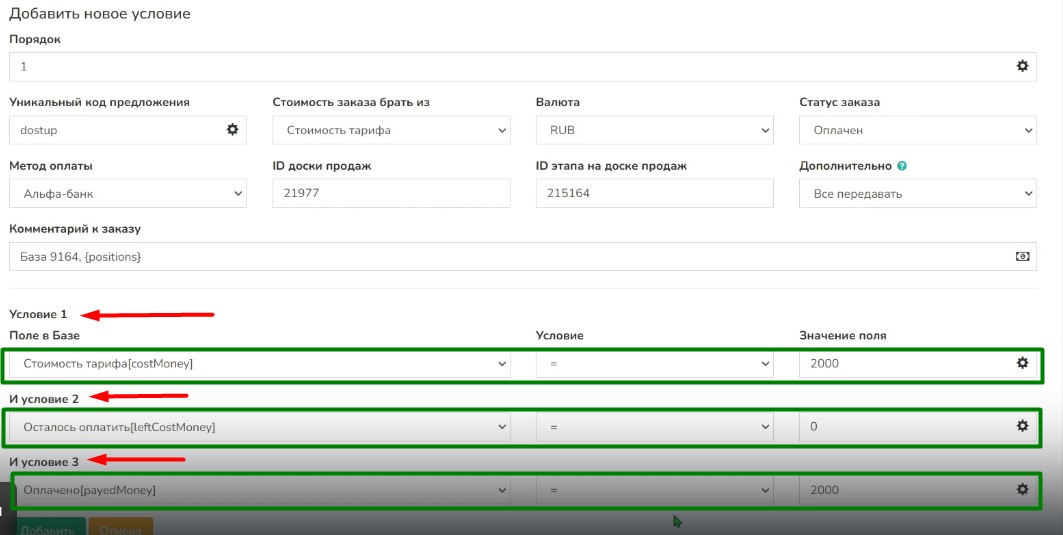
Таким образом, когда оплата поступит в Vakas-tools, будет происходить проверка по заданным условиям и в случае, если они выполнены (клиент произвел полную оплату по тарифу курса), в Getcourse создатся заказ по уникальному коду предложения.
24. Если необходимо, добавьте больше условий: для каждого нового условия установите новый порядок (например, порядок 2 и т.д.). Определите, какие параметры будут проверяться
25.Создадим условие для Новых заказов. Укажите уникальный код предложения, например «dostup, стоимость заказа из «Стоимость тарифа», валюта «RUB», статус заказа «Новый», метод оплаты выбираем из выпадающего списка. Прописываем ID Доски продаж и ID этапа на доске продаж. В Дополнительно выберете «Не создавать платеж»
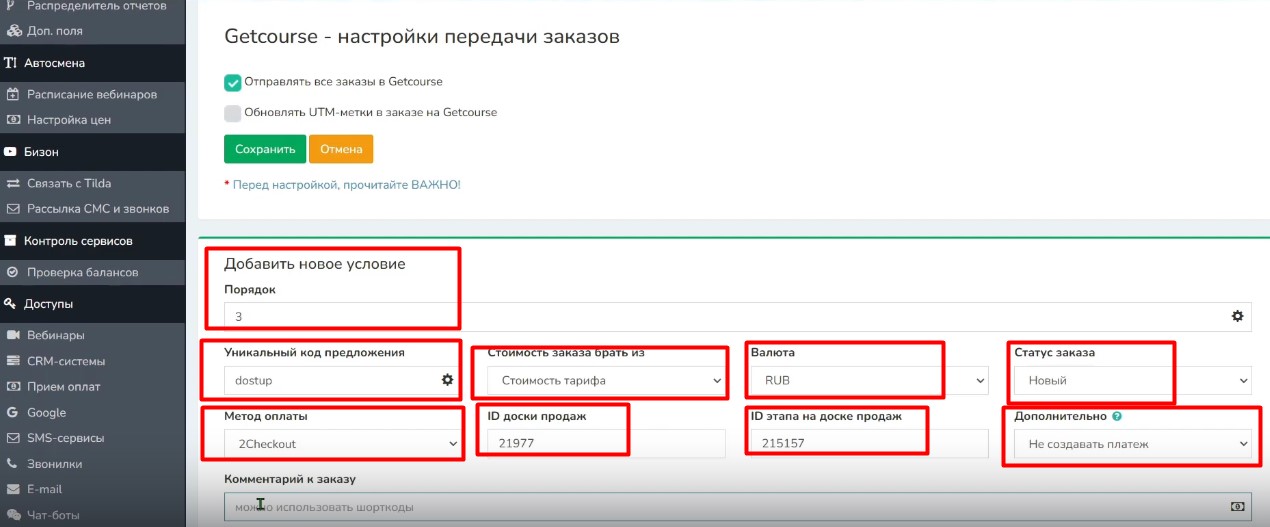
26.Прописываем условия:
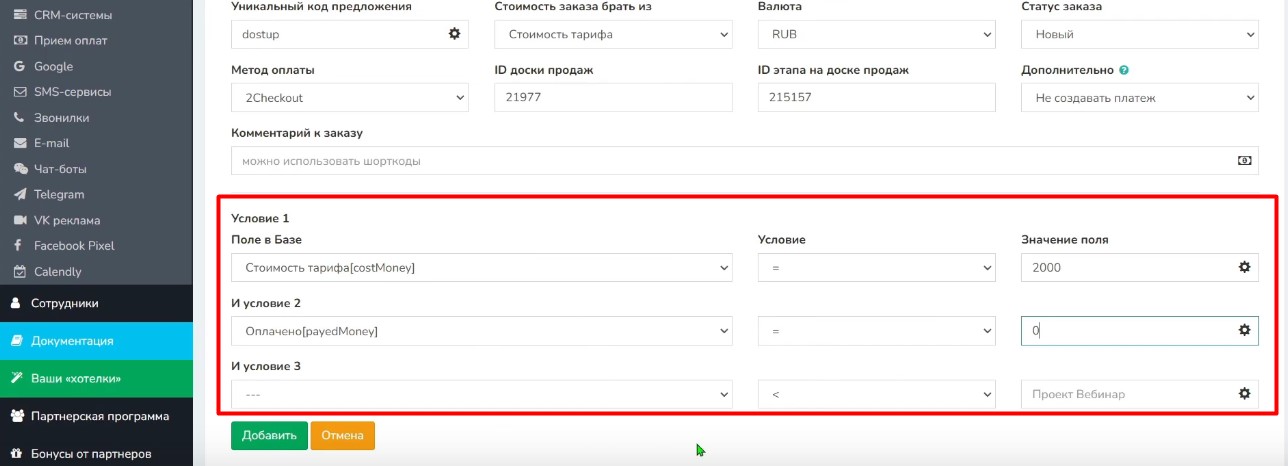
27. После добавления всех условий, нажмите «Сохранить».
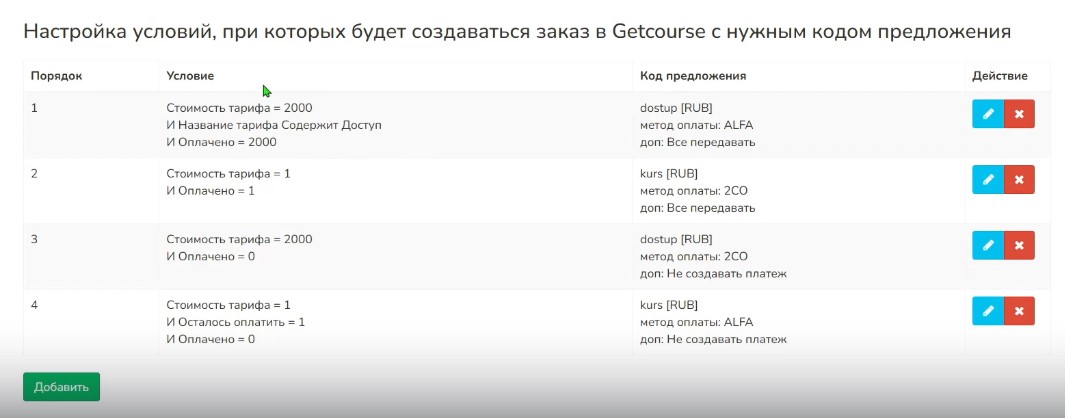
28. Проверьте работу условий. Перейдите в «Базы» - «Регистрации».
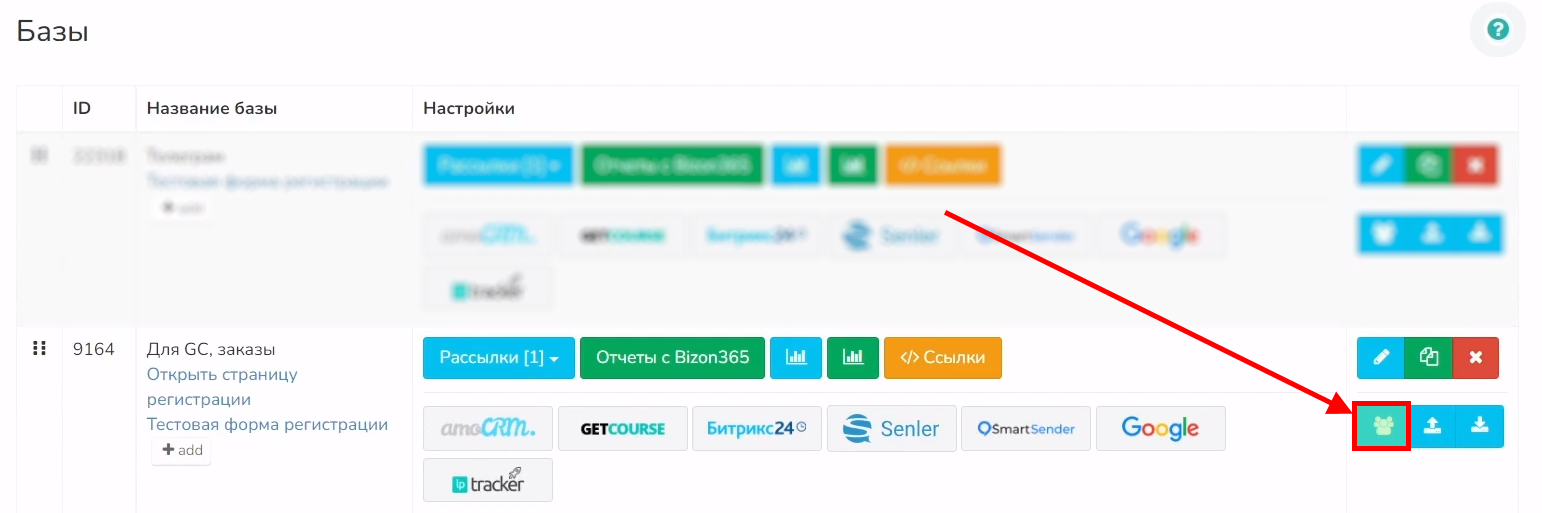
29. Откройте одну из регистраций и посмотрите стоимость тарифа, сколько было оплачено и осталось оплатить.
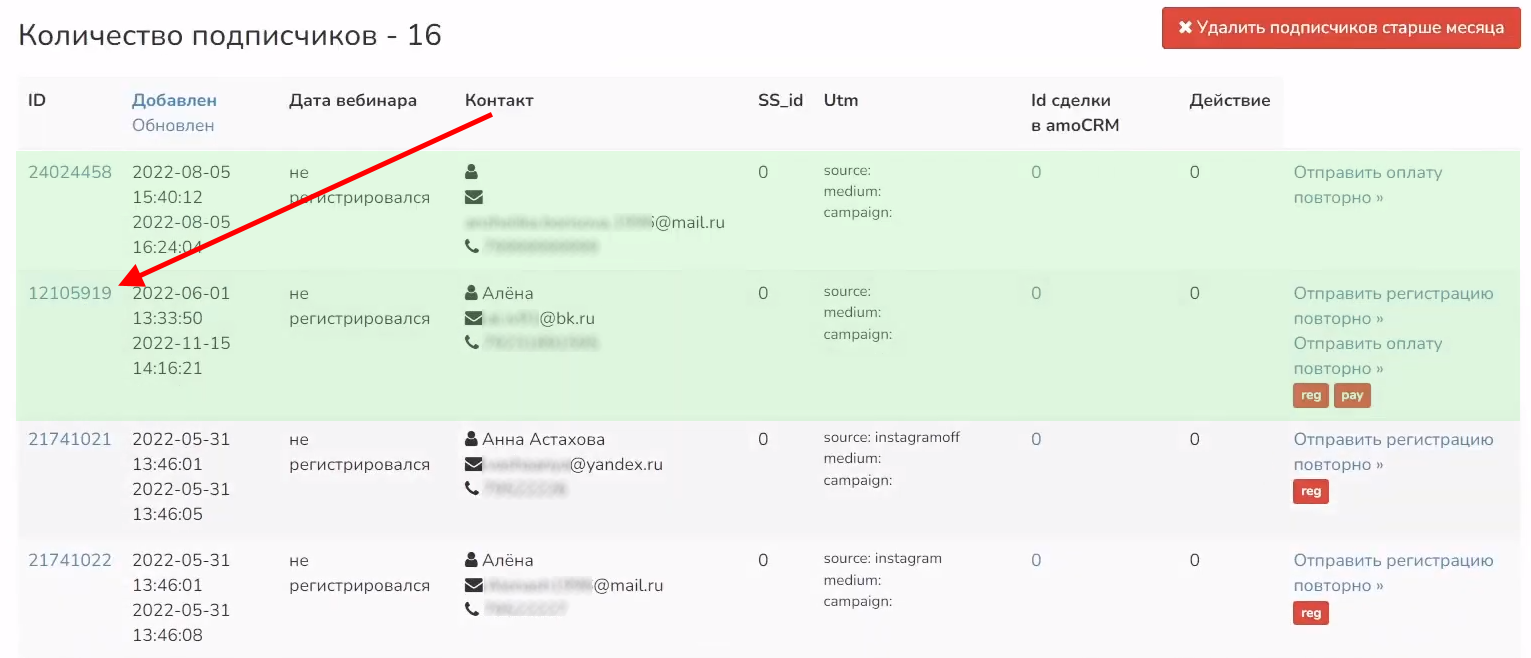
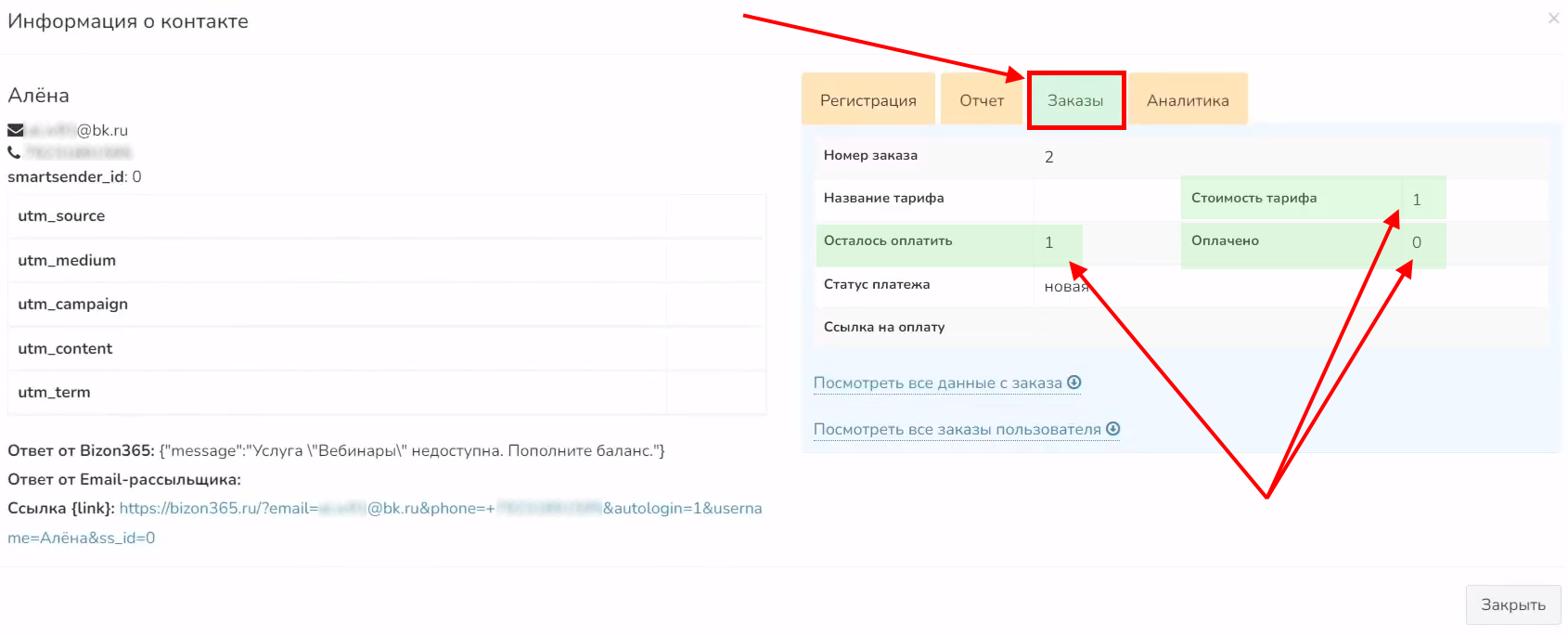
30. Отправьте оплату в Getcourse.
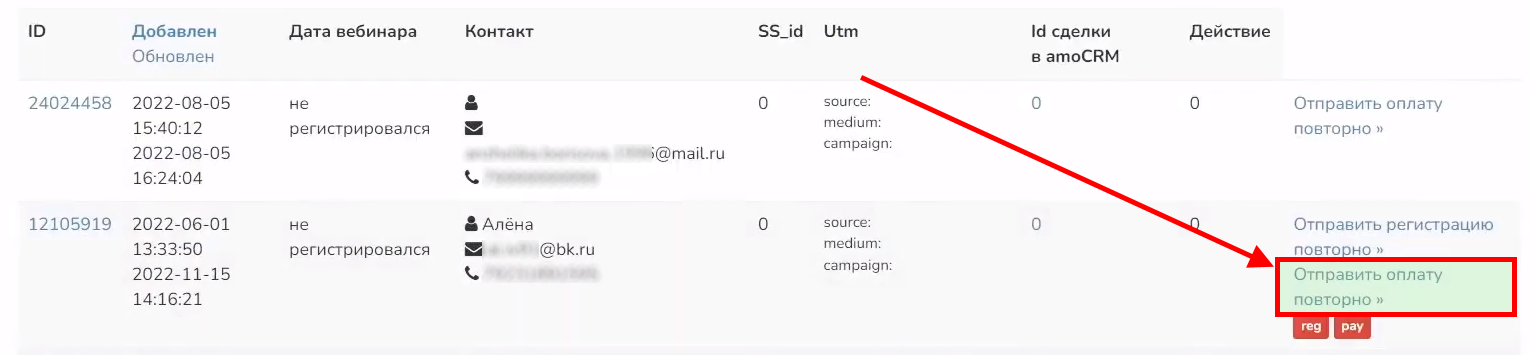
31. Перейдите в Getcourse. В меню слева выберите «Продажи» - «Заказы».
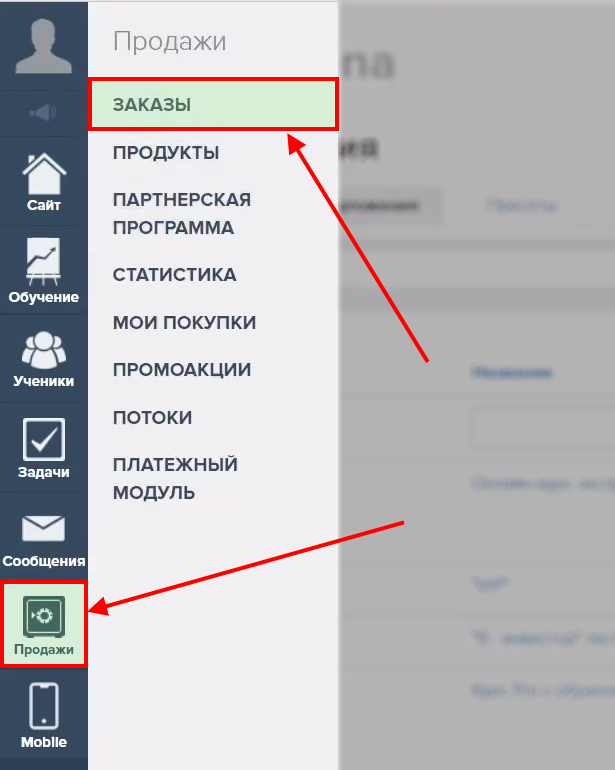
32. Найдите заказ, он должен быть в статусе «В работе».
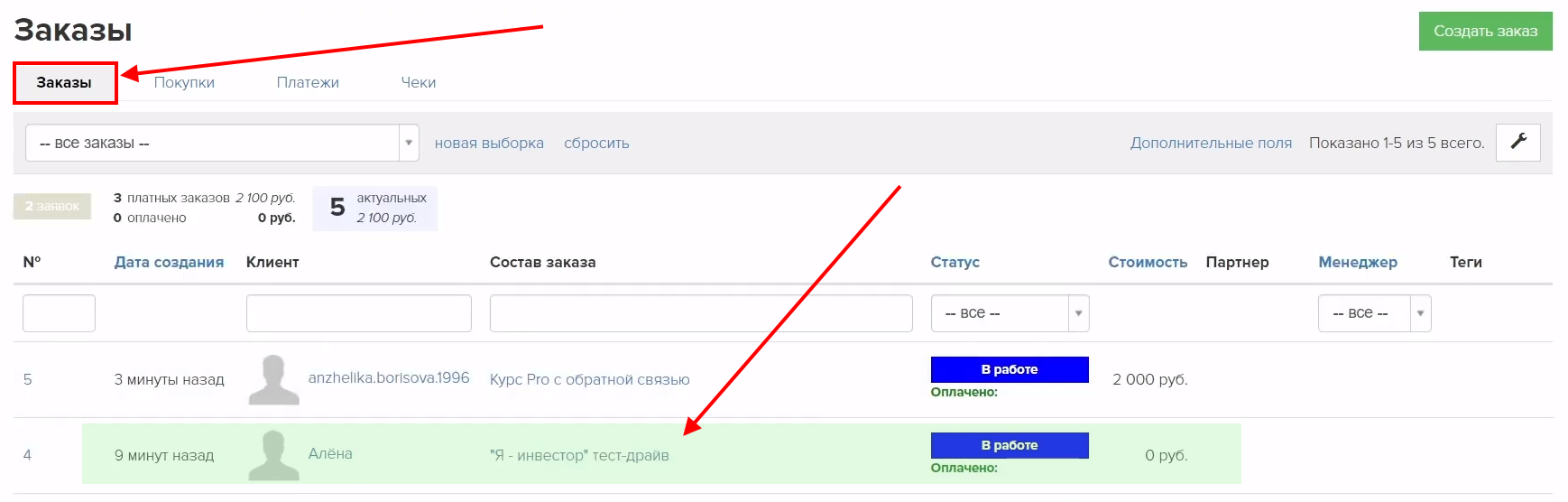
33. Если клиент оставлял заявку, то в сумме заказа будет указано 0. Если производилась полная оплата, то в сумме заказа будет указана стоимость курса.
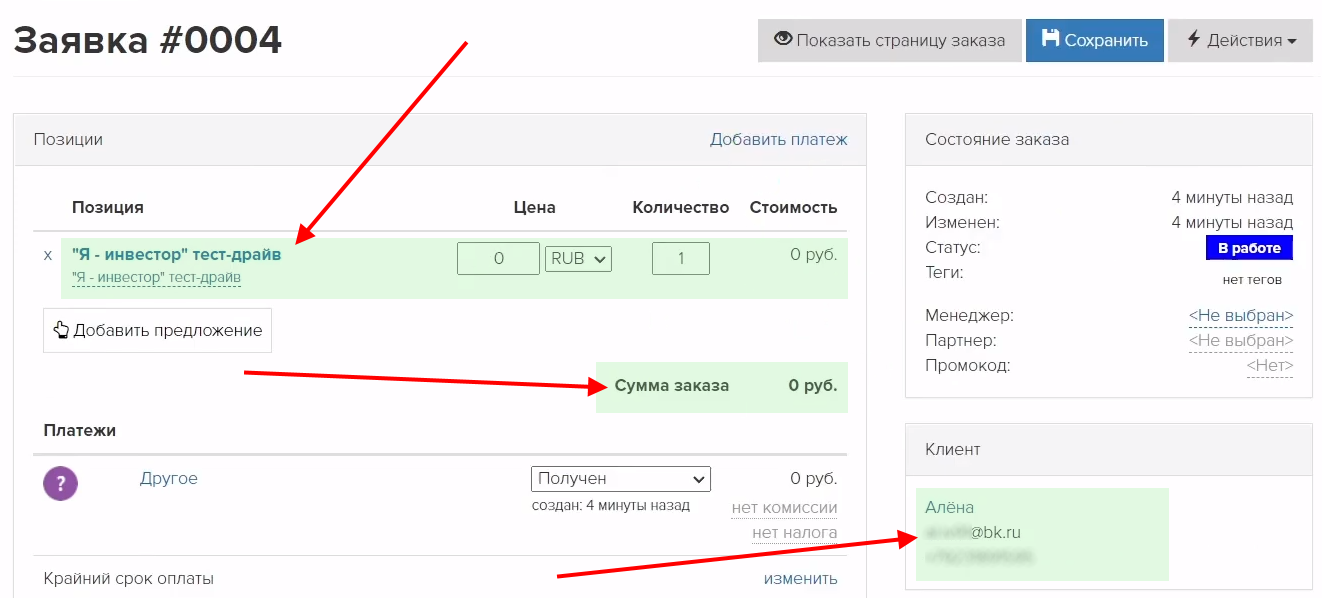
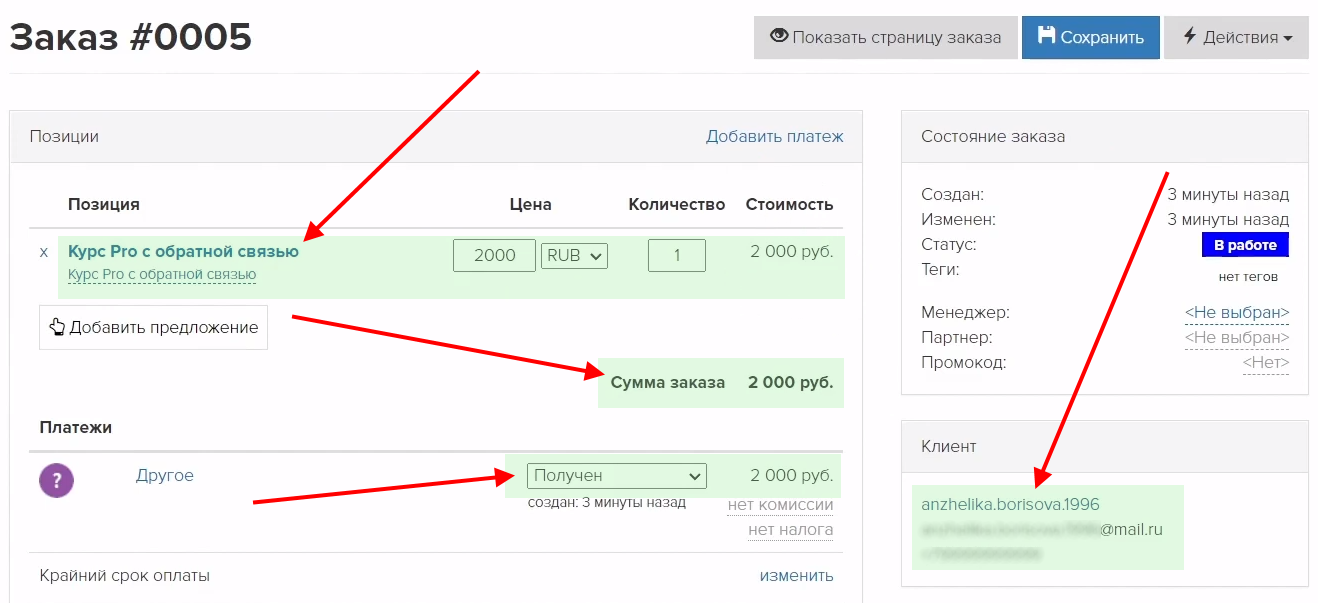
Там образом, нами была настроена передача заказов из Vakas-tools в Getcourse по заданным вами условиям.
